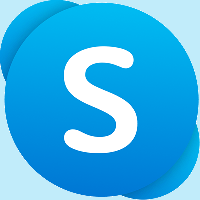Microsoft Edge को खोलने के बजाय PDF फ़ाइलें डाउनलोड करें
माइक्रोसॉफ्ट एज को पीडीएफ फाइलों को खोलने के बजाय उन्हें कैसे डाउनलोड करें।
डिफ़ॉल्ट रूप से, जब आप ब्राउज़र में किसी पृष्ठ पर किसी लिंक पर क्लिक करते हैं, तो Microsoft एज एक पीडीएफ फाइल खोलता है। कई उपयोगकर्ता इसे एक सुविधाजनक सुविधा मानते हैं, क्योंकि इसके लिए किसी तृतीय-पक्ष ऐप को इंस्टॉल करने की आवश्यकता नहीं होती है पीडीएफ खोलना। दूसरी ओर, कुछ उपयोगकर्ता बाहरी ऐप पसंद कर सकते हैं, क्योंकि इसमें अक्सर अतिरिक्त सुविधाएं शामिल होती हैं और उपकरण।
माइक्रोसॉफ्ट एज एक एकीकृत पीडीएफ व्यूअर के साथ आता है। यह एक उपयोगी विकल्प है जो आपको तीसरे पक्ष के पीडीएफ व्यूअर को स्थापित करने से बचने की अनुमति देता है। इसमें पीडीएफ फाइलों को देखने, पढ़ने, प्रिंट करने और जोड़ने की अनुमति देने के लिए आवश्यक कार्य शामिल हैं नोट्स और हाइलाइट्स. साथ ही, किसी वेब साइट के लिंक द्वारा खोली गई फ़ाइलों के लिए, यह आपके कंप्यूटर पर स्थानीय रूप से ऐसी फ़ाइल को डाउनलोड करने और सहेजने के लिए एक सेव बटन दिखाता है।
यदि आप कुछ पीडीएफ रीडर सॉफ़्टवेयर का उपयोग कर रहे हैं जो अतिरिक्त सुविधाएं प्रदान करता है, तो आप माइक्रोसॉफ्ट एज के अंतर्निहित पीडीएफ रीडर को अक्षम करना चाहेंगे, और इसे स्वचालित रूप से पीडीएफ फाइलों को खोलने से रोक सकते हैं।
यह पोस्ट दिखाएगा कि माइक्रोसॉफ्ट एज को पीडीएफ फाइलों को खोलने के बजाय उन्हें कैसे डाउनलोड किया जाए।
Microsoft Edge को खोलने के बजाय PDF फ़ाइलें डाउनलोड करें
- माइक्रोसॉफ्ट एज खोलें।
- सेटिंग्स बटन पर क्लिक करें (Alt + एफ) और चुनें समायोजन मेनू से।
- बाईं ओर, कुकीज़ और साइट अनुमतियों पर क्लिक करें, या इसे पता बार में पेस्ट करें
किनारे: // सेटिंग्स / सामग्री. - पर क्लिक करें पीडीएफ दस्तावेज दाईं ओर लिंक।
- चालू करो पीडीएफ फाइलों को हमेशा बाहरी रूप से खोलें विकल्प।
आप कर चुके हैं। अब से, Microsoft Edge हमेशा पीडीएफ फाइल को खोलने के बजाय डाउनलोड करेगा।
नोट: उपरोक्त चरणों को पूर्ववत करके डिफ़ॉल्ट व्यवहार को आसानी से बहाल किया जा सकता है, यानी आपको बस इतना करना है कि इसे अक्षम करना है पीडीएफ फाइलों को हमेशा बाहरी रूप से खोलें एज ओपन पीडीएफ को फिर से बनाने का विकल्प।
वैकल्पिक रूप से, आप Microsoft एज के लिए ग्रुप पॉलिसी ट्वीक लागू कर सकते हैं और सभी उपयोगकर्ताओं के लिए खुली पीडीएफ सुविधा को सक्षम या बलपूर्वक अक्षम कर सकते हैं। आइए इस विधि की भी समीक्षा करें।
सभी उपयोगकर्ताओं के लिए एज में डाउनलोड पीडीएफ फाइलों को अक्षम या सक्षम करें
- को खोलो रजिस्ट्री संपादक ऐप.
- निम्न रजिस्ट्री कुंजी पर जाएँ।
HKEY_LOCAL_MACHINE\SOFTWARE\Policies\Microsoft\Edge. देखें कि रजिस्ट्री कुंजी पर कैसे जाएं एक क्लिक के साथ. - दाईं ओर, एक नया 32-बिट DWORD मान संशोधित करें या बनाएं हमेशा पीडीएफ को बाहरी रूप से खोलें.
नोट: भले ही आप 64-बिट विंडोज़ चल रहा है आपको अभी भी 32-बिट DWORD मान बनाना होगा। - इसका मान सेट करें
1माइक्रोसॉफ्ट एज में पीडीएफ फाइल डाउनलोड को सक्षम करने के लिए दशमलव में। - इसे पर सेट करके
0आप Microsoft Edge में PDF फ़ाइल डाउनलोड को अक्षम करने के लिए बाध्य करेंगे। - रजिस्ट्री संशोधन द्वारा किए गए परिवर्तनों को प्रभावी बनाने के लिए, आपको निम्न करने की आवश्यकता है साइन आउट और अपने उपयोगकर्ता खाते में साइन इन करें। वैकल्पिक रूप से, आप कर सकते हैं एक्सप्लोरर खोल को पुनरारंभ करें.
- विंडोज 10 को पुनरारंभ करें.
उपरोक्त ट्वीक का उपयोग करता है हमेशा पीडीएफ को बाहरी रूप से खोलें नीति जो एज 77 से शुरू होने वाले ब्राउज़र में समर्थित है। जब समूह नीति विकल्प के माध्यम से पीडीएफ फाइल डाउनलोड विकल्प को कॉन्फ़िगर किया जाता है, तो उपयोगकर्ता एज सेटिंग्स में बदलाव नहीं कर पाएंगे।
प्रवर्तन आपके कंप्यूटर पर सभी उपयोगकर्ता खातों पर लागू किया जाएगा। यह डिफ़ॉल्ट रूप से सेट नहीं है, इसलिए उपयोगकर्ता इसे प्रबंधित कर सकते हैं पीडीएफ फाइलों को हमेशा बाहरी रूप से खोलें इस पोस्ट में पहली विधि में वर्णित अनुसार ब्राउज़र में सेटिंग।
अपना समय बचाने के लिए, आप निम्न उपयोग के लिए तैयार रजिस्ट्री फ़ाइलें डाउनलोड कर सकते हैं।
रजिस्ट्री फ़ाइलें डाउनलोड करें
पूर्ववत करें ट्वीक को ज़िप संग्रह में शामिल किया गया है।
बस, इतना ही।